Como excluir adesivos no iOS 17
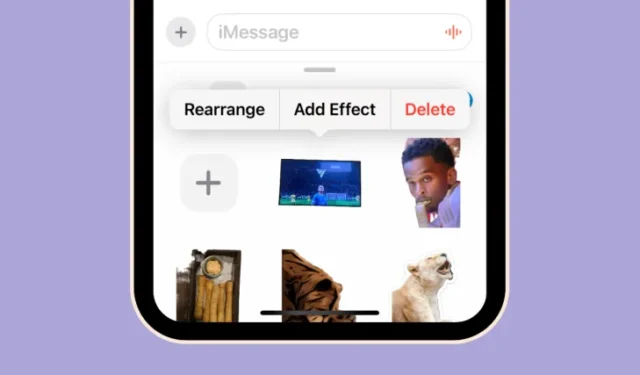
O que saber
- Para excluir um adesivo, vá para Mensagens > selecione qualquer conversa > ícone + > Adesivos > mantenha pressionado um adesivo indesejado e toque em Excluir .
- Você pode excluir vários adesivos acessando primeiro a gaveta de Adesivos > mantendo pressionado qualquer adesivo > Reorganizar e tocando no ícone de menos (-) .
- O iOS 17 também permite excluir pacotes de adesivos de uma vez ou desativar totalmente os adesivos do teclado Emoji.
- Siga os guias com capturas de tela abaixo para saber mais sobre isso.
A Apple permite criar adesivos a partir de qualquer foto no iOS 17 e usá-los dentro de Mensagens e outros aplicativos para se comunicar com seus amigos e familiares de uma forma mais divertida. Com o tempo, você pode ficar sobrecarregado com uma tonelada de adesivos que talvez não queira mais usar. Portanto, é importante que você saiba como excluir os adesivos que criou ou adicionou ao seu iPhone para poder gerenciar quais adesivos aparecem na gaveta de adesivos e quais devem ser descartados.
Neste post, explicaremos todas as maneiras de excluir adesivos do seu iPhone ou parar de interagir com eles caso não queira mais usá-los.
Como excluir um adesivo do seu iPhone
Os adesivos fazem parte do teclado nativo da Apple no iOS, então você pode excluí-los enquanto usa o aplicativo Mensagens ou de outros aplicativos onde você usa o teclado como entrada.
Método 1: no aplicativo Mensagens
Para excluir um adesivo, abra o aplicativo Mensagens no seu iPhone.
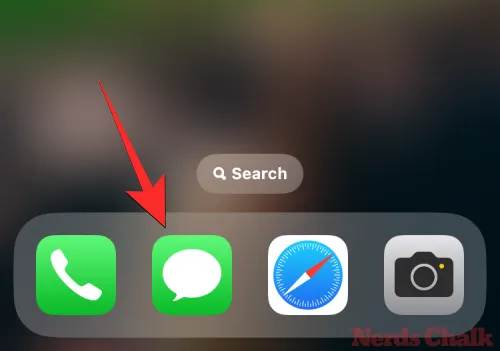
Dentro de Mensagens, escolha qualquer conversa para prosseguir. Não importa qual conversa você abra; os adesivos podem ser excluídos do aplicativo, independentemente da conversa que você abrir nesta tela.
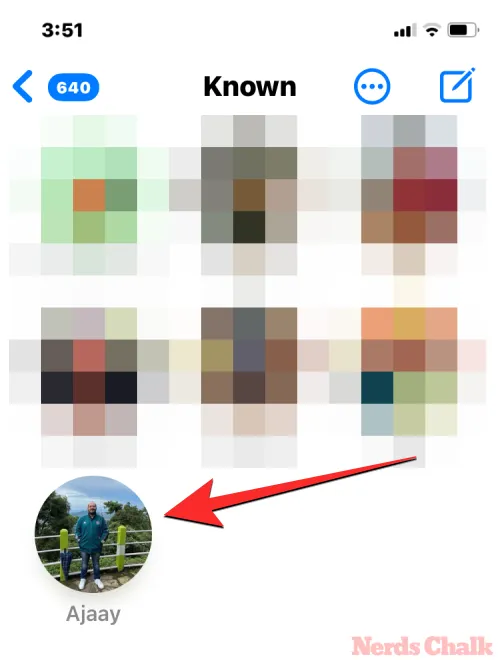
Quando a conversa carregar, toque no ícone + no canto inferior esquerdo.
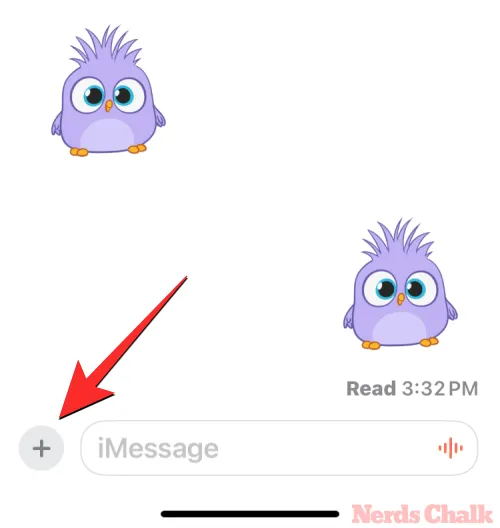
Na lista de opções que aparece, toque em Adesivos .
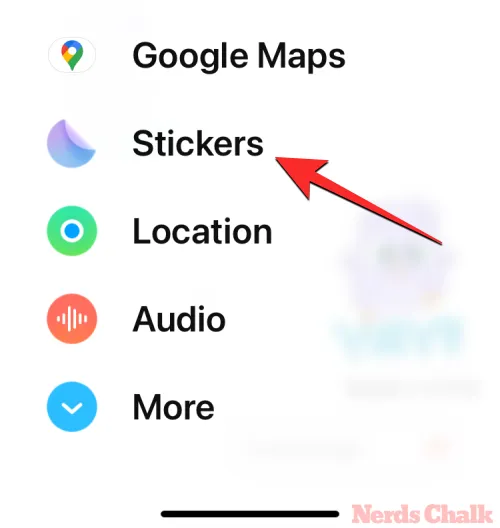
Agora você verá a gaveta de adesivos na metade inferior da tela, que pode ser puxada para expandir. A gaveta mostrará todos os adesivos usados recentemente.
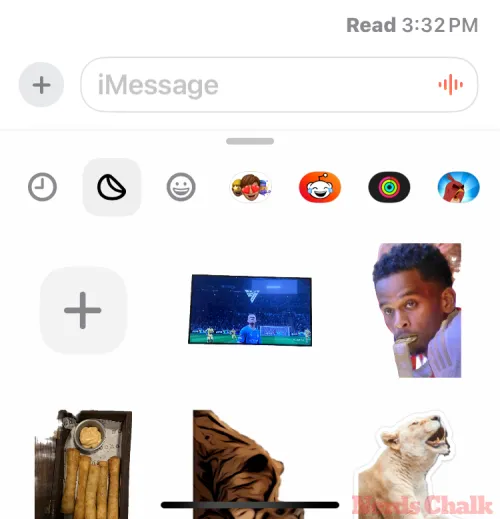
Para excluir um adesivo desta seção, mantenha pressionado um adesivo indesejado e toque em Excluir .
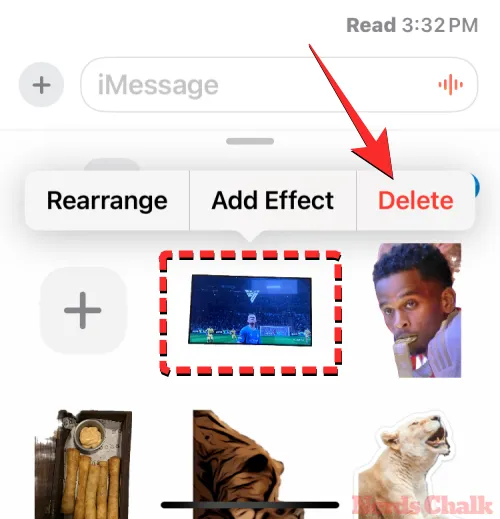
O adesivo selecionado será excluído da gaveta de adesivos. Você pode repetir essas etapas para excluir mais adesivos do aplicativo Mensagens.
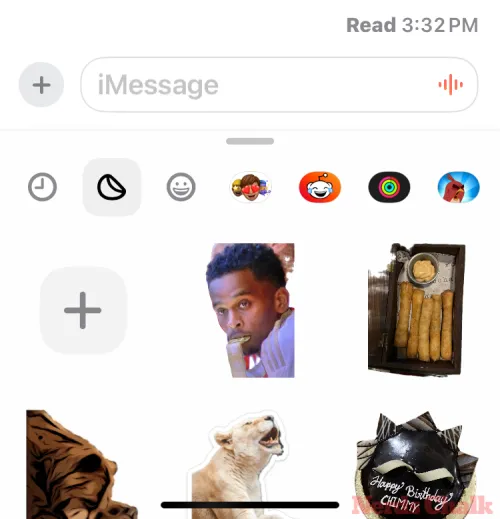
Método 2: de outros aplicativos
Você também pode excluir um adesivo de qualquer outro aplicativo, mas o processo de acesso à gaveta de adesivos pode ser um pouco diferente do método acima. Digamos que você queira usar o aplicativo WhatsApp para fazer isso; para isso, você pode abrir o aplicativo WhatsApp no seu iPhone e abrir uma conversa para prosseguir. Não importa qual conversa você abre, desde que abra o teclado nativo no iOS.
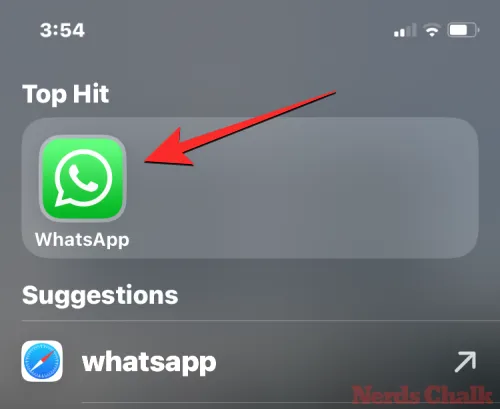
No WhatsApp, toque na caixa de texto na parte inferior para abrir o teclado iOS.
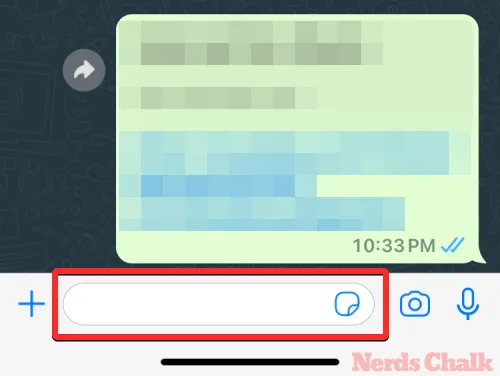
Quando o teclado aparecer, toque no botão Emoji no canto inferior esquerdo.
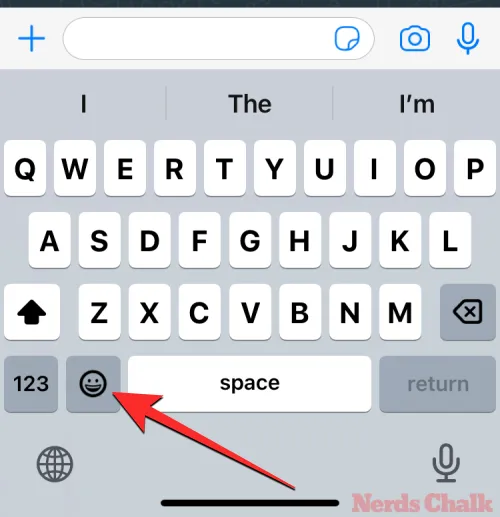
Isso abrirá a página Emojis usados com frequência, onde você verá seus adesivos e emojis enviados recentemente. Para abrir a gaveta de adesivos aqui, toque no ícone de adesivos conforme mostrado na imagem abaixo.
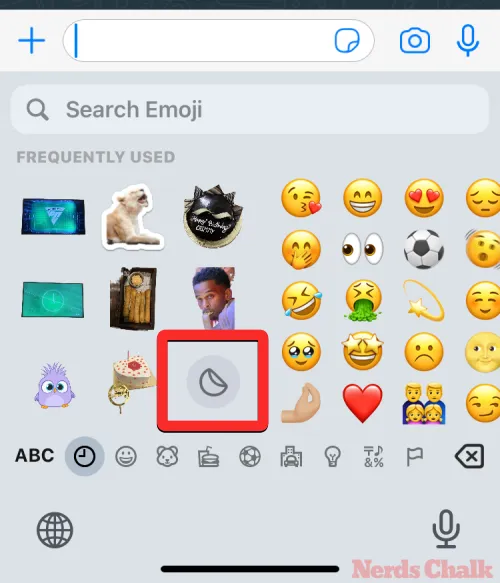
Agora você verá a gaveta de adesivos na metade inferior da tela, que pode ser puxada para expandir. A gaveta mostrará todos os adesivos usados recentemente.
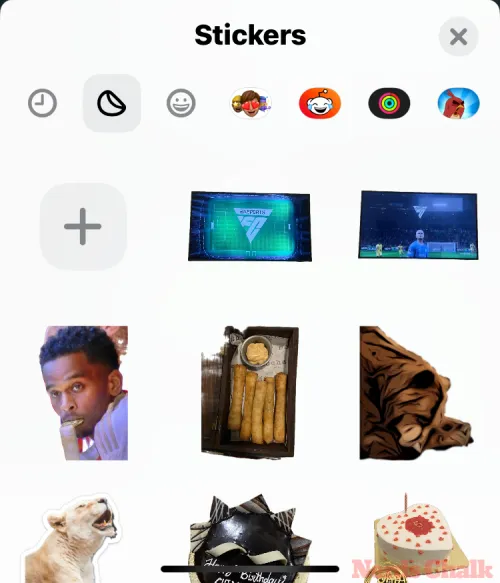
Para excluir um adesivo desta seção, mantenha pressionado um adesivo indesejado e toque em Excluir .
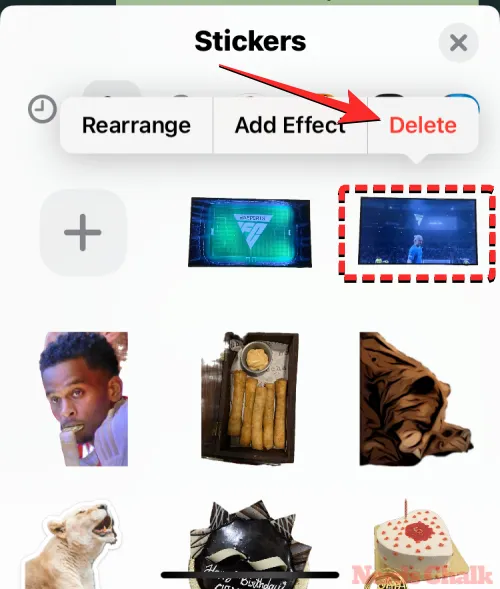
O adesivo selecionado será excluído da gaveta de adesivos. Você pode repetir essas etapas para excluir mais adesivos do mesmo aplicativo.
Como excluir vários adesivos do seu iPhone
Você também pode excluir vários adesivos do seu iPhone de uma vez, seguindo os métodos abaixo.
Método 1: selecione e exclua mais de um adesivo
O processo de exclusão de vários adesivos do aplicativo Mensagens é semelhante ao Método 1 acima, mas com pequenas alterações. Para começar, abra o aplicativo Mensagens no seu iPhone.
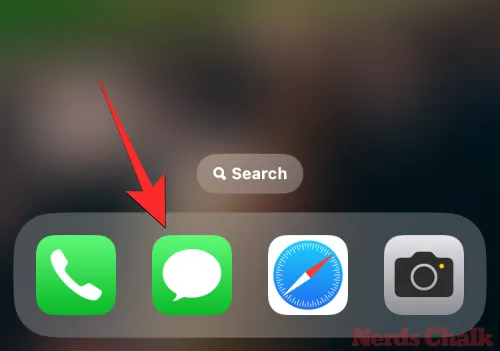
Dentro de Mensagens, escolha qualquer conversa para prosseguir. Não importa qual conversa você abra; os adesivos podem ser excluídos do aplicativo, independentemente da conversa que você abrir nesta tela.
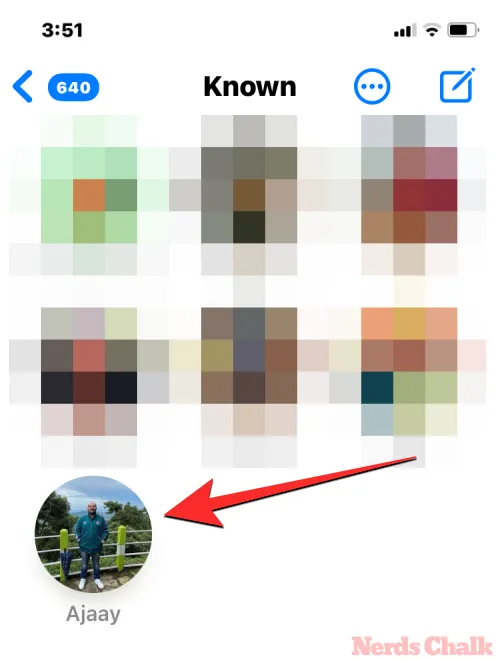
Quando a conversa carregar, toque no ícone + no canto inferior esquerdo.
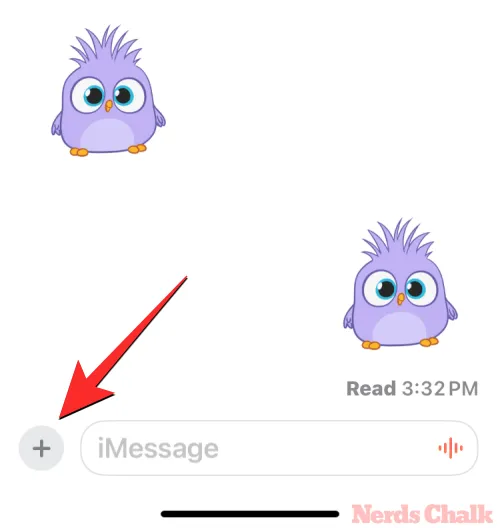
Na lista de opções que aparece, toque em Adesivos .
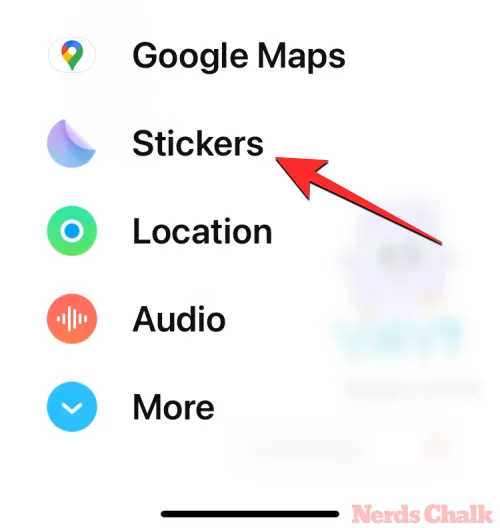
Agora você verá a gaveta de adesivos na metade inferior da tela, que pode ser puxada para expandir. A gaveta mostrará todos os adesivos usados recentemente.
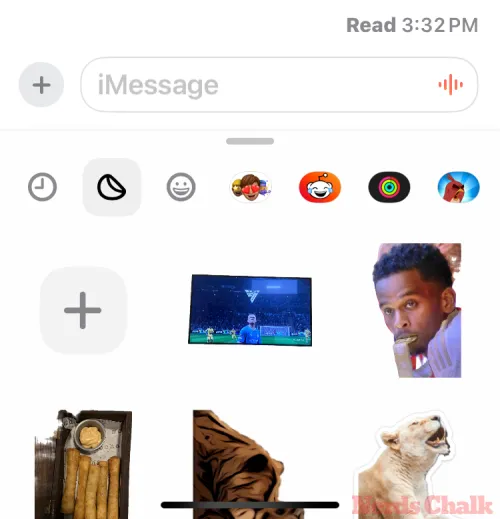
Para excluir vários adesivos, mantenha pressionado qualquer um dos adesivos na tela e toque em Reorganizar .
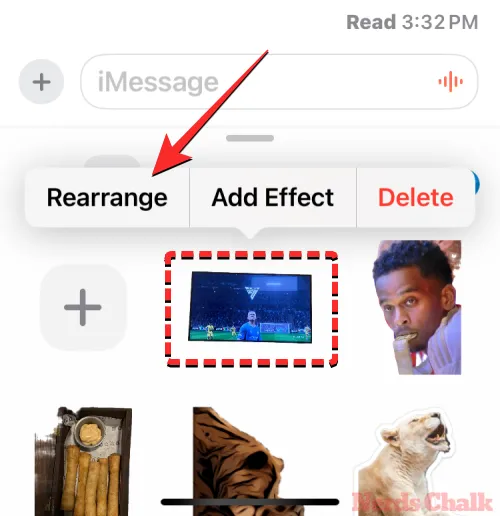
Agora você entrará no modo de edição dentro da gaveta de adesivos, momento em que todos os adesivos na tela começarão a balançar. Para excluir adesivos em massa, toque no ícone de menos (-) no canto superior esquerdo de cada adesivo que deseja excluir.
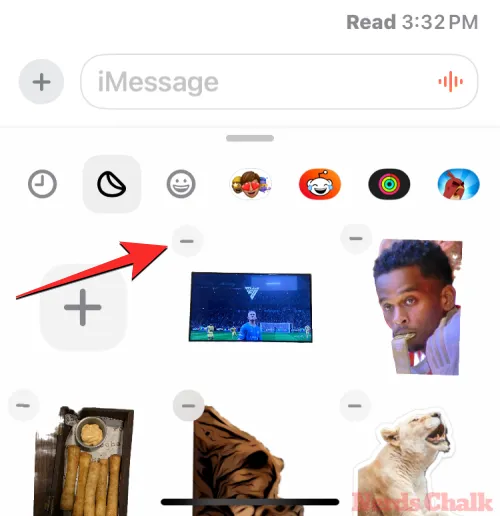
Um por um, os adesivos da gaveta começarão a desaparecer da tela.
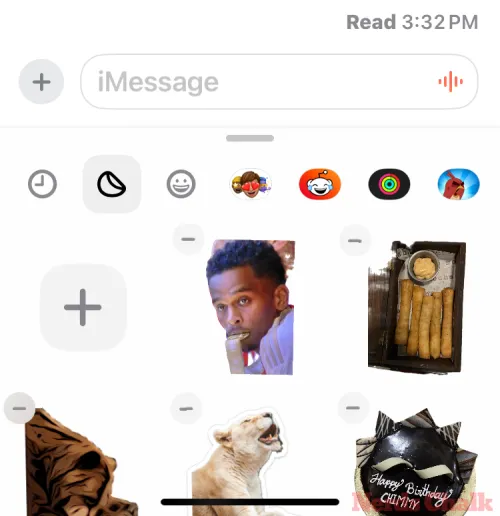
Quando terminar de excluir os adesivos indesejados, toque em um espaço vazio na gaveta de adesivos ou em qualquer outro lugar da tela para sair do modo de edição.
Método 2: excluir pacotes de adesivos do seu iPhone
Além de criar seus próprios adesivos, a Apple permite adicionar pacotes de adesivos de diferentes aplicativos. Se você não quiser mais manter esses pacotes na gaveta de adesivos, poderá excluí-los completamente com facilidade. Para excluir pacotes de adesivos, acesse qualquer aplicativo que permita adicionar adesivos; estamos usando o aplicativo Mensagens neste caso.
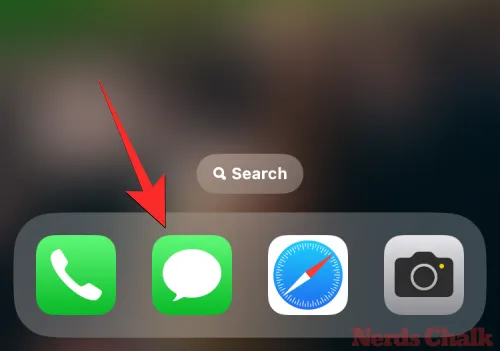
Quando estiver dentro de Mensagens, vá para uma conversa, toque no ícone + e selecione Adesivos . Em outros aplicativos, você precisa tocar no botão Emoji no canto inferior esquerdo para abrir o teclado Emoji.
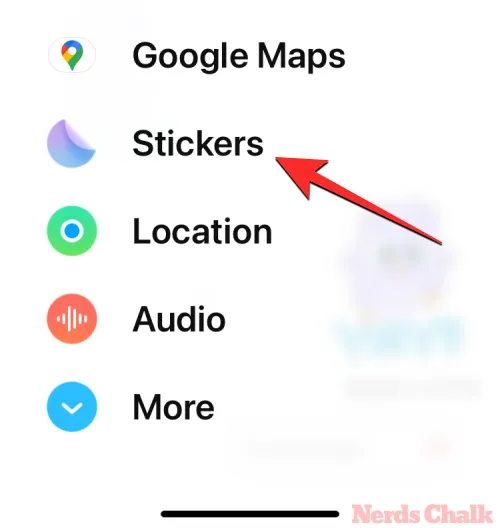
Quando a gaveta de adesivos aparecer, role para a direita da linha do aplicativo de adesivos na parte superior desta gaveta e toque em Editar .
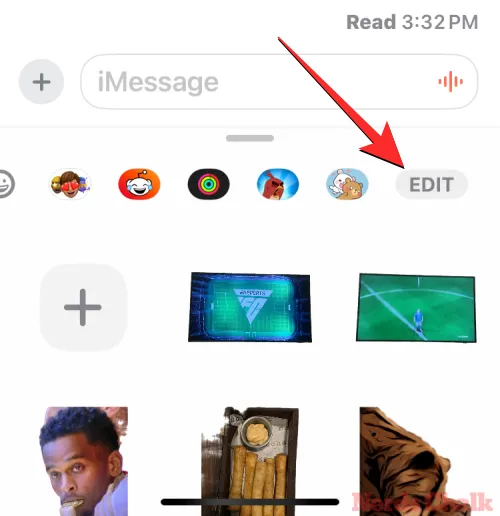
Na tela Gerenciar aplicativos de adesivos exibida, você verá uma lista de todos os aplicativos de adesivos disponíveis no seu iPhone. Para excluir um aplicativo indesejado desta lista, deslize-o para a esquerda .
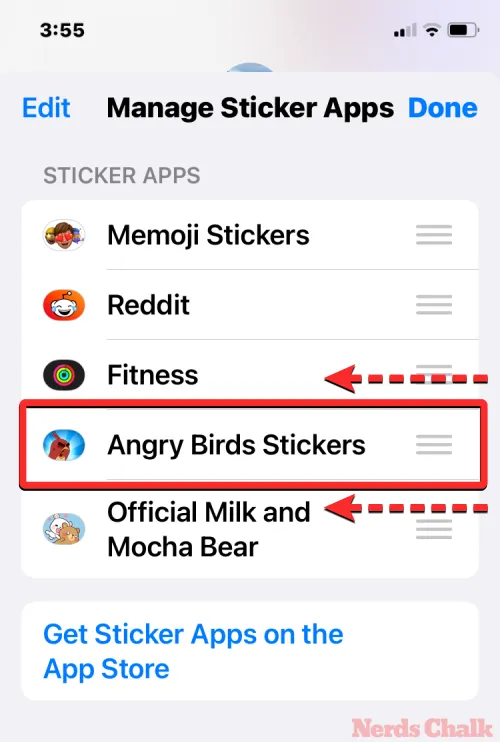
Agora, toque em Excluir no lado direito do aplicativo selecionado.
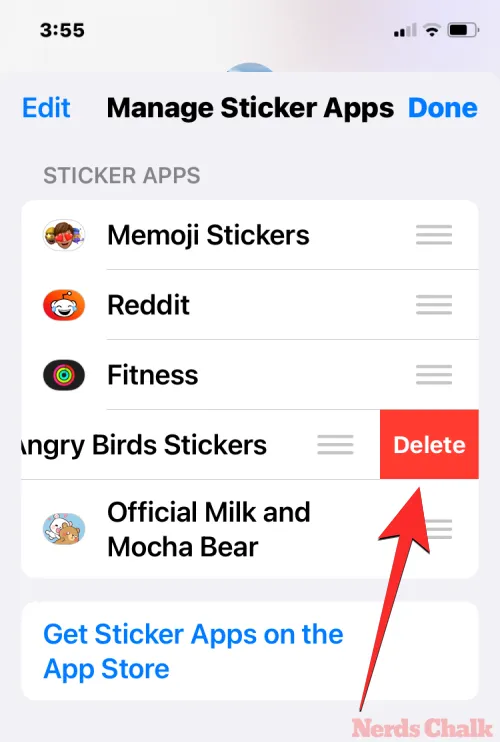
Agora você verá um prompt onde será solicitado que você confirme sua ação. Para excluir este aplicativo de adesivos, toque em Excluir dentro deste prompt.
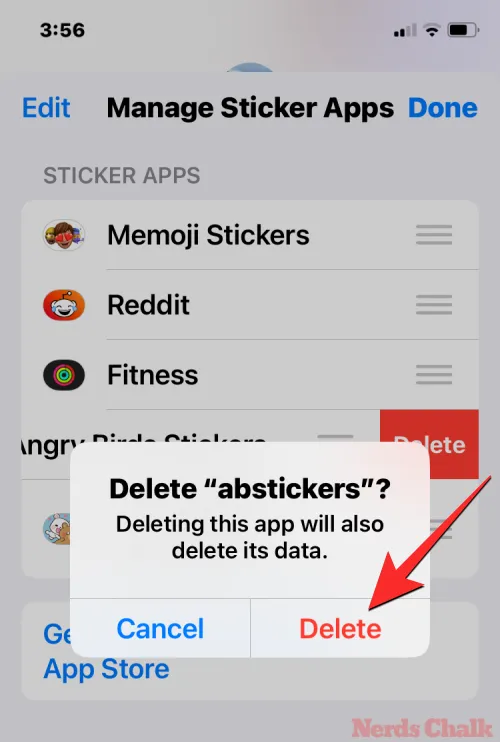
O aplicativo de adesivos selecionado será removido do seu dispositivo. Você pode repetir as etapas acima para excluir outros aplicativos que deseja remover desta lista. Quando terminar de remover os pacotes de adesivos indesejados, toque em Concluído no canto superior direito.
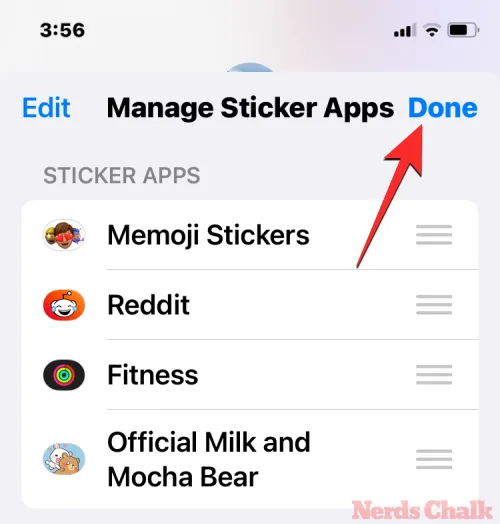
Como desativar o teclado de adesivos no iPhone
Os adesivos são ativados por padrão quando você atualiza seu iPhone para iOS 17. Se você não planeja usar adesivos e às vezes acha a seção de adesivos inconveniente, você pode desativar completamente os adesivos em seu teclado emoji. Para isso, vá em Ajustes > Geral > Teclado e desative o botão Adesivos em “Emoji” na parte inferior da tela.
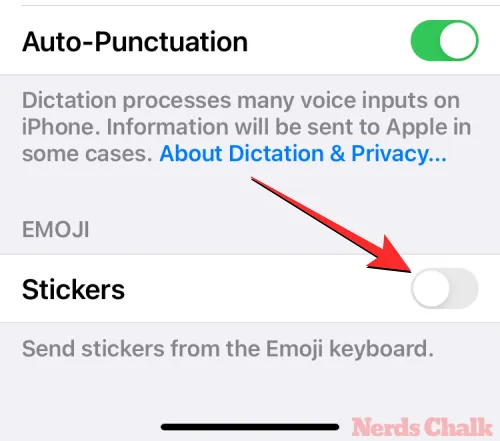
A seção de emojis em seu teclado nativo não exibirá mais adesivos.
Isso é tudo que você precisa saber sobre como excluir adesivos do seu iPhone no iOS 17.
RELACIONADO



Deixe um comentário